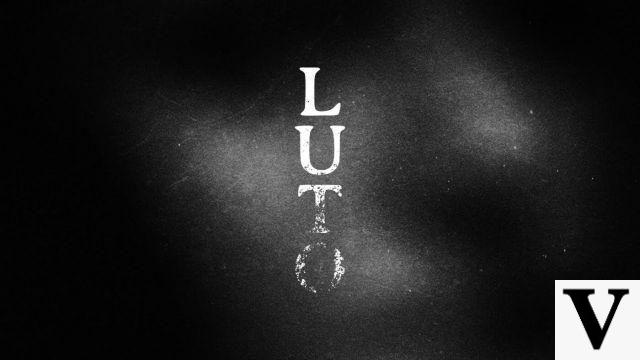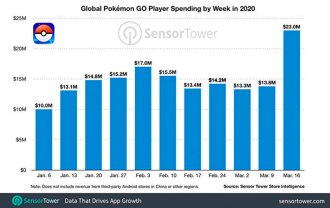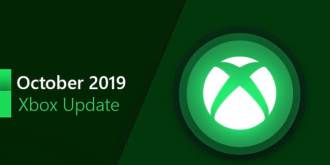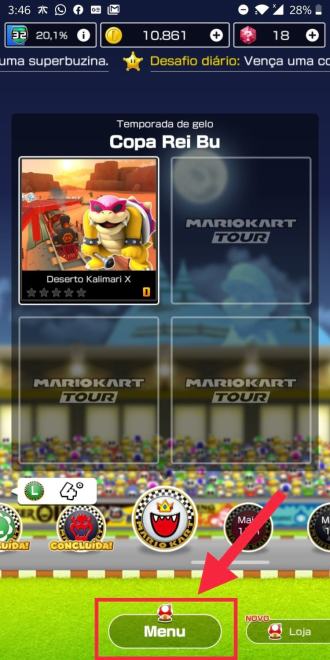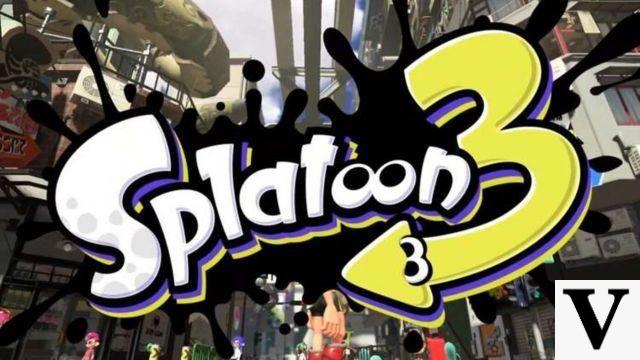El año pasado, Facebook lanzó una herramienta dedicada a la transmisión de juegos, ubicada en su sitio web principal. Fb.gg ha llegado para dar a los streamers en vivo de Facebook, que se centran en los juegos, una ubicación más destacada. La página de inicio tiene transmisiones de reproductores que otros usuarios pueden seguir. Es decir, puede seguir una página o un grupo, o una selección de creadores destacados y otro contenido centrado en la industria del juego. La herramienta funciona principalmente como una forma de ayudar a los usuarios a encontrar nuevos streamers para ver y juegos para ver, sin tener que buscar en el caos abarrotado de Feed.
A principios de 2018, Facebook lanzó su propia versión del Programa de socios de Twitch, con su propio "programa piloto de creación de juegos" diseñado para atraer a los usuarios de Twitch y los juegos más populares de YouTube, con opciones de monetización al estilo de los consejos y con la promesa de mayor alcance. Por supuesto, Twitch sigue siendo el líder en lo que respecta a la transmisión de juegos en vivo, y YouTube es el líder en videos pregrabados. Pero Facebook es otra opción muy interesante.
Al igual que YouTube, Facebook Gaming está dirigido principalmente a la audiencia que transmite en vivo en Twitch. Esto se debe principalmente a que la audiencia prefiere contenido en vivo orientado a juegos. Esta audiencia es más joven y más valiosa para los anunciantes.
Además, existe un valor inherente para llegar a las audiencias en tiempo real y saber que los espectadores están experimentando colectivamente lo mismo al mismo tiempo. Es la plataforma en vivo de Twitch lo que lo ayuda, junto con el contenido predominantemente centrado en juegos que presenta, a competir con los programas de televisión en vivo.
Fb.gg es muy utilizado por los jugadores de Battle Royale Fortnite. Esto tiene sentido; Fortnite es uno de los juegos más populares del mundo y lleva mucho tiempo liderando las tablas de clasificación de Twitch.
Se desconoce si Facebook Gaming crecerá hasta el punto en que se convierta en una amenaza para Twitch o YouTube. Pero el gigante de las redes sociales ha estado tratando de romper ese segmento de transmisión durante años, desde que se asoció con Blizzard en 2016 para llevar la transmisión de Overwatch a Facebook Live.
Más recientemente, Facebook agregó un componente de transmisión en vivo a su plataforma móvil de juegos instantáneos y se asoció con la organización de deportes electrónicos ESL One para transmitir las competencias de Dota 2 y Counter-Strike GO. En marzo del año pasado, Facebook lanzó una API para desarrolladores para facilitar la adición de un botón en vivo a través de su plataforma.
A continuación, puede ver cómo transmitir juegos en Facebook, tanto en su computadora como en su teléfono inteligente.
Monetización de la plataforma
La función de monetización de contenido solo está disponible para los participantes del Programa Level Up. El dinero circula en la plataforma a través de Facebook Stars. Esta función permite que el espectador de un streamer compre estrellas, que tienen un valor de US$0,01 por unidad (R$0,04) y las envíe al productor de contenido, momento en el que se mostrará una alerta en el chat. Los pagos de estrellas se depositan en la cuenta del transmisor dentro de los 60 días posteriores al final del mes, y el monto mínimo de retiro es de $100,00.
Cómo transmitir juegos de Facebook en PC
Únete a los juegos de Facebook
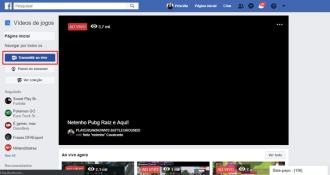
- Visite el sitio web oficial de juegos de Facebook;
- En el menú ubicado en la parte superior, seleccione la opción "Stream";
- Haga clic en "Inicio";
- Introduzca una dirección de correo electrónico válida y haga clic en "Enviar";
- Complete los datos solicitados para completar el registro;
- Haga clic en el enlace "Crear una página de creador de videos de juegos" y configure su página de transmisión de Facebook;
- Será redirigido a una nueva página, donde deberá elegir el nombre y la categoría de la página de transmisión;
Configurar un programa de transmisión (XSplit Broadcaster)
- Descargar XSplit
- Abra XSplit Broadcaster en su computadora.
- Iniciar sesión o registrarse en el programa;
- Elija la página donde transmitirá a través del programa;
- Cree una nueva cuenta o use su cuenta XSplit para unirse al programa de transmisión;
- En la página de inicio de XSplit, abra el menú "Broadcast";
- Haz clic en "Configurar una nueva salida" y selecciona la opción "Facebook Live";
- En la pestaña "Propiedades de Facebook Live", ajusta la configuración según las características de tu ordenador, tus preferencias y las propias reglas de Facebook.
- Haga clic en "Guardar y cerrar";
- En la sección "Fuentes", en la esquina inferior izquierda, seleccione "Agregar fuente";
- En la opción "Captura de juegos", elige la opción "Detección automática". La aplicación capturará la pantalla del juego que se está ejecutando;
- Para personalizar el diseño de su pantalla, seleccione "Agregar fuentes" e incluya texto, imágenes e incluso su cámara web en la transmisión;
- En el menú superior debajo de "Emisión", seleccione su canal de Facebook Live;
- ¿Cómo descargar videos de casi CUALQUIER sitio web sin programas en 2022?
- Vídeo: Cómo solucionar problema de consumo de disco al 100% en Windows
Cómo transmitir en Facebook Gaming a través de la aplicación

- Vaya a Google Play Store y descargue la aplicación Facebook Gaming.
- Abra la aplicación e inicie sesión con su cuenta de Facebook;
- Presione "Continuar";
- En la página de inicio, haga clic en "Transmitir en vivo".
- Haz clic en "Aceptar" para autorizar a Facebook Gaming a anular otras aplicaciones;
- Haga clic en "Mostrar todas las aplicaciones" y haga clic en el símbolo más (+) para agregar los juegos que desea transmitir;
- Seleccione el juego que se transmitirá;
- Haga clic en "EN VIVO" en la parte superior de la pantalla;
- Autorizar (o no) la grabación de audios;
- Presione "Iniciar transmisión en vivo";
A través de juegos de Facebook